| 일 | 월 | 화 | 수 | 목 | 금 | 토 |
|---|---|---|---|---|---|---|
| 1 | 2 | 3 | ||||
| 4 | 5 | 6 | 7 | 8 | 9 | 10 |
| 11 | 12 | 13 | 14 | 15 | 16 | 17 |
| 18 | 19 | 20 | 21 | 22 | 23 | 24 |
| 25 | 26 | 27 | 28 | 29 | 30 | 31 |
- redis
- springboot
- AWS
- elasticsearch
- 맛집
- ReactJS
- IntelliJ
- javascript
- devops
- Web Server
- Git
- Spring
- Oracle
- 요리
- Spring Boot
- Spring Batch
- db
- tool
- java
- ubuntu
- laravel
- it
- Gradle
- MySQL
- php
- jsp
- JVM
- jenkins
- Design Patterns
- linux
- Today
- Total
목록IT/개발관련툴 (61)
아무거나
Preferences -> Team -> Git -> Synchronize -> Always launch fetch before synchronization 체크
- Eclipse "Help" 메뉴 -> "About Eclipse" 선택 - "Instaallation Details" 버튼 선택 - 제거할 plug-in 선택 후 아래의 "Uninstall.." 버튼 선택.
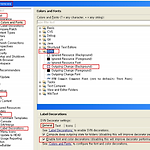 [eclipse] svn 플러그인 사용방법
[eclipse] svn 플러그인 사용방법
- 프로젝트 오른쪽클릭 new -> new repository location 필요정보 입력후 finish - 등록된 저장소에서 오른쪽 클릭을 통하여 check out하여 소스를 다운받음 * 기본 workspace경로에 checkout된 파일이 저장되는데 원하는 경로로 저장하는 방법 (1) 등록된 저장소를 오른쪽 클릭 -> Find/Check Out As.. 선택 -> 정보입력 후 Next ( Head Revision으로 선택해야 최신파일을 받을 수 있음 ) (2) workspace 경로가 아닌 다른 경로로 받고 싶으면 Use default workspace location 체크박스를 풀고 경로를 지정하고 Finish를 클릭 - commit 방법 (1) project오른쪽 클릭 -> update (2) ..
1. 스페이스 기준 - eclipse menu -> windows -> preferences - Java -> Code Style -> Formatter - Formatter 에서 [ Show ] 버튼을 누르고 텝에서 Tab policy을 Space only 로 변경
 [atom] editor 파일 오른쪽 클릭시 file context menu에 추가 방법
[atom] editor 파일 오른쪽 클릭시 file context menu에 추가 방법
1. File -> Settings 로 들어간다 2. 좌측메뉴에서 System -> Show in file context menus 항목에 체크한다. 3. 완료되면 아래와 같이 추가된 모습을 볼 수 있다.
 [eclipse] 폰트 설정(d2codingfont)
[eclipse] 폰트 설정(d2codingfont)
1. https://github.com/naver/d2codingfont 에서 다운 2. 압출풀고 압축푼 파일들을 오른쪽 클릭하여 모두 설치 클릭 3. 이클립스에서 설정 적용
 [eclipse] utf-8 환경설정
[eclipse] utf-8 환경설정
- 이클립스 메뉴에서 Window - Preferences 실행 - encoding 검색하여 나온 목록들을 utf-8로 수정
피들러 관련 가. 무선 네트워크로 모바일 통신 확인 방법 1. 공유기 설치(나는 USB 무선 공유기로함) 2. 공유기 유틸(ex)REALTEK USB Wireless LAN Utility) 설치 3. 모드 -> 엑세스지점 4. 무선 네트워크 속성에서(인증방식: ex-WPA2-PSK, 암호화: ex-AES, 암호 등..) 설정값 적용 후 확인하고 AP모드 실행 5. 모바일에서 3번에서 적용된 와이파이 연결 6. 프록시 고급 설정에서 수동 선택 후 -> 암호, 본인 아이피, 포트:8888로 입력하여 연결(피들러와 연동하는 설정 피들러 옵션은 Allow remote computer to connect 설정을 체크해주시고 Fiddler listens on port만 확인하면 됩니다(=8888) ) 7. 피들러 ..
 VirtualBox 디스크 용량 확장
VirtualBox 디스크 용량 확장
1. VBoxManage 을 이용하여 vdi 형식 파일 생성 - VBoxManage clonehd "{.vmdk 파일 경로}" "{.vdi로 생성된 파일명}" --format vdi // .vmdk 경로는 virtualBox를 실행하여 설정에서 storage에서 보면 나와있다. ex) VBoxManage clonehd "C:\Users\Administrator\VirtualBox VMs\qdillion_laravel/box-disk1.vmdk" "cloned.vdi" --format vdi 2. modifyhd명령을 통한 resize - VBoxManage modifyhd "{.vdi로 변환된 파일 경로}" --resize {용량 MB 단위} ex) VBoxManage modifyhd "cloned.vd..
